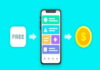Từ khi được giới thiệu trên iOS 12, tính năng Phím Tắt (Shortcuts) đã trở thành một công cụ mạnh mẽ giúp người dùng iPhone tối ưu hóa các tác vụ hàng ngày. Phím Tắt giúp tiết kiệm thời gian và nâng cao hiệu suất sử dụng điện thoại. Hãy cùng khám phá cách thêm Phím Tắt trên iPhone qua bài viết của thủ thuật công nghệ dưới đây.
Hướng dẫn cách thêm phím tắt trên iPhone
Bước 1: Mở ứng dụng Phím Tắt (Shortcuts)
Truy cập ứng dụng Phím Tắt trên iPhone của bạn. Đây là nơi bạn có thể quản lý, tạo mới hoặc chỉnh sửa các phím tắt đã có.
- Tại giao diện chính của ứng dụng, chọn mục Tự động hóa.
- Nhấn vào biểu tượng dấu cộng (+) ở góc trên bên phải để tạo lệnh phím tắt mới.
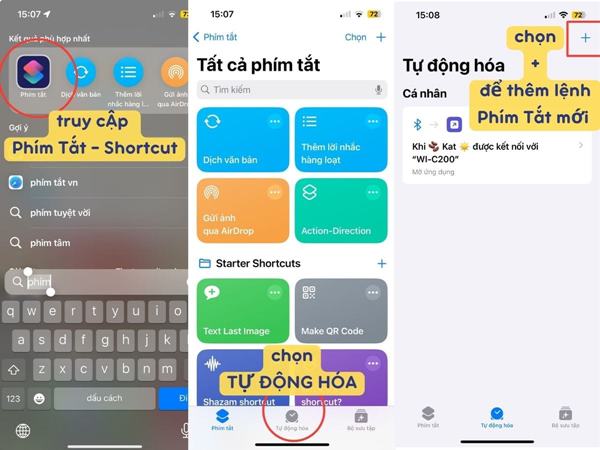
Bước 2: Thiết lập điều kiện kích hoạt
Điều kiện kích hoạt là yếu tố đầu tiên cần xác định khi tạo một phím tắt. Ví dụ, bạn muốn kích hoạt chế độ nguồn điện thấp khi pin xuống mức 40%, thực hiện như sau:
- Trong cửa sổ tạo lệnh mới, tìm mục Pin và chọn mức pin mong muốn (ví dụ: 40%).
- Đánh dấu tùy chọn Chạy ngay lập tức để lệnh được kích hoạt tự động mà không cần thêm xác nhận.
- Chọn Thông báo khi khởi chạy nếu bạn muốn nhận thông báo mỗi khi phím tắt được thực thi.
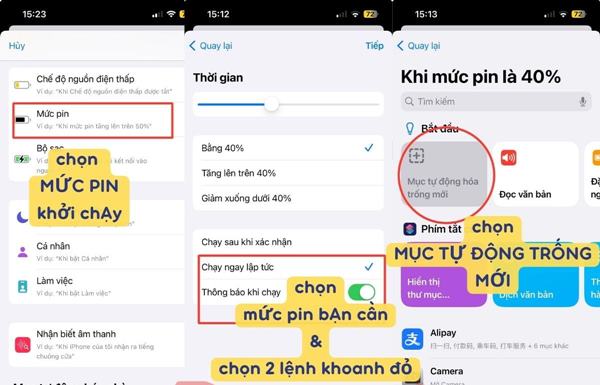
Bước 3: Thêm tác vụ cụ thể
Sau khi thiết lập điều kiện kích hoạt, bạn cần thêm tác vụ mà phím tắt sẽ thực hiện.
- Tại mục Tự động hóa trống mới, nhấn vào Thêm tác vụ mới.
- Trong trường hợp này, chọn tác vụ Chuyển sang chế độ nguồn điện thấp.
- Sau khi hoàn tất, nhấn Xong để lưu lại phím tắt.
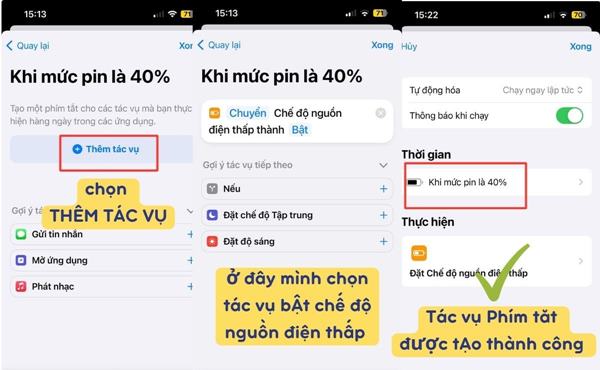
Bước 4: Kiểm tra phím tắt
Để đảm bảo phím tắt hoạt động như mong muốn, hãy thử kích hoạt lệnh bằng cách giảm mức pin xuống hoặc thực hiện điều kiện kích hoạt. Nếu tất cả hoạt động đúng, bạn đã cài đặt thành công.
Cách gỡ cài đặt Phím Tắt khi không sử dụng
Khi một phím tắt không còn phù hợp, bạn có thể dễ dàng gỡ bỏ nó theo các bước sau:
- Mở ứng dụng Phím Tắt và chọn tab Tự động hóa.
- Tìm phím tắt mà bạn muốn xóa.
- Vuốt từ phải sang trái trên lệnh đó và chọn Xóa.
Quy trình này giúp bạn giữ ứng dụng gọn gàng và chỉ giữ lại những phím tắt cần thiết.
Những điều cần biết về phím tắt iPhone
Ở phần trên, chúng ta đã được giải đáp về cách thêm phím tắt trên iPhone. Vậy bạn có biết ứng dụng này là gì, vì sao nên tạo phím tắt?
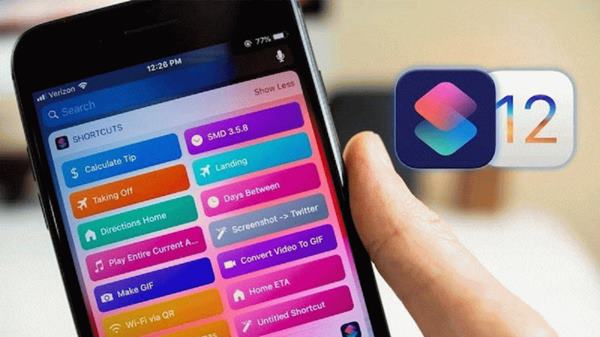
Phím Tắt (Shortcuts) là một tính năng cho phép người dùng tự động hóa các thao tác thường xuyên trên iPhone. Thay vì thực hiện từng bước thủ công, bạn có thể cài đặt một lệnh phím tắt để hoàn thành chuỗi nhiệm vụ một cách tự động. Ví dụ, bạn có thể thiết lập phím tắt để chuyển điện thoại sang chế độ nguồn điện thấp khi pin xuống mức 40%, kiểm tra thời tiết mỗi sáng, hoặc gửi tin nhắn nhanh cho một người thân yêu.
Tính năng này không chỉ giúp tiết kiệm thời gian mà còn tạo ra trải nghiệm cá nhân hóa cho người dùng iPhone. Đặc biệt, khả năng tích hợp với Siri giúp việc thực thi các lệnh này trở nên tiện lợi hơn.
Phím Tắt không chỉ dừng lại ở việc quản lý pin hay tiết kiệm năng lượng. Bạn có thể sử dụng tính năng này để:
- Kiểm tra thời tiết: Thiết lập lệnh để Siri thông báo thời tiết hàng ngày.
- Gửi tin nhắn nhanh: Tạo phím tắt để gửi tin nhắn định sẵn cho người thân mà không cần mở ứng dụng.
- Điều khiển thiết bị thông minh: Tích hợp với các thiết bị nhà thông minh như đèn, quạt, hoặc máy điều hòa.
- Quản lý công việc: Tạo phím tắt để thêm nhanh nhiệm vụ mới vào ứng dụng ghi chú hoặc lịch.
Ngoài ra, bạn có thể tải xuống các phím tắt do người dùng khác chia sẻ từ cộng đồng để áp dụng ngay mà không cần tự tạo từ đầu.
Xem thêm: Cách đổi chuông báo thức iPhone cực dễ để bắt đầu ngày mới
Xem thêm: Cách kiểm tra tình trạng pin iPhone theo hướng dẫn toàn diện
Phím Tắt trên iPhone không chỉ là một tính năng mạnh mẽ mà còn dễ sử dụng. Từ việc tạo lệnh đơn giản để quản lý pin, cho đến các chuỗi nhiệm vụ phức tạp như kiểm soát thiết bị thông minh, bạn đều có thể thực hiện dễ dàng. Hãy bắt đầu thử cách thêm phím tắt trên iPhone ngay hôm nay để tận dụng tối đa tiện ích này!